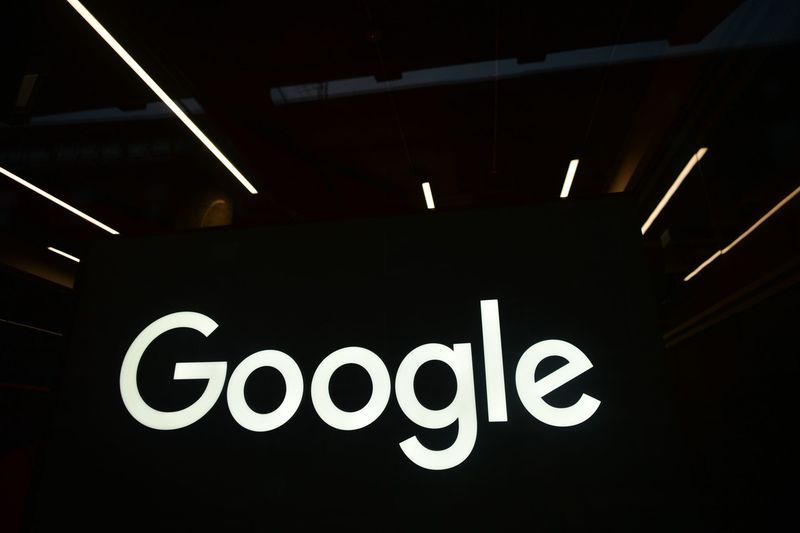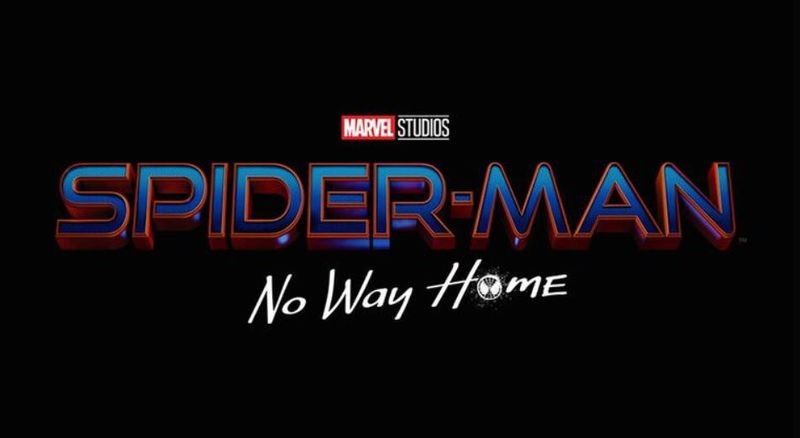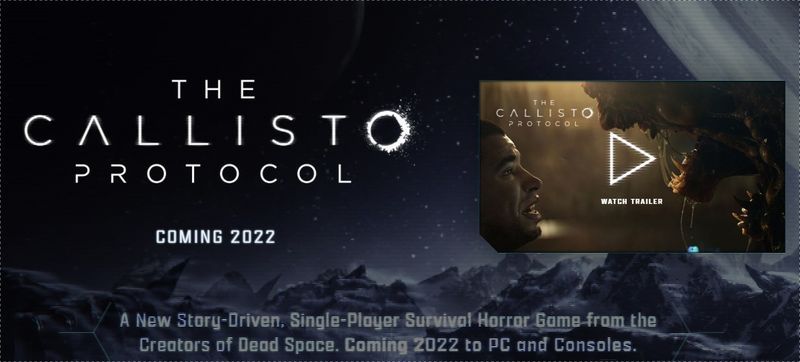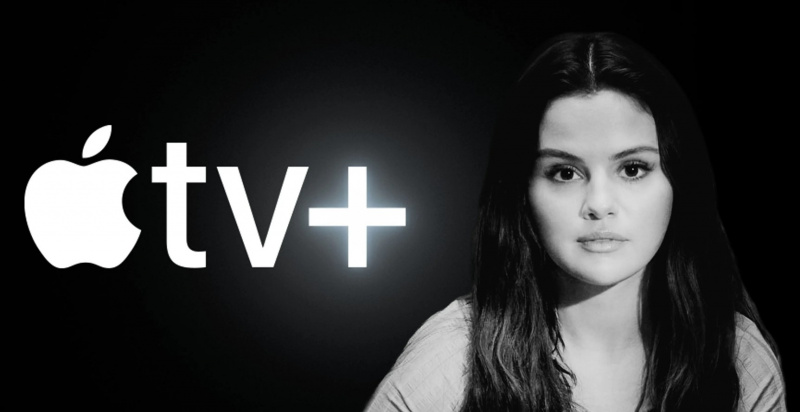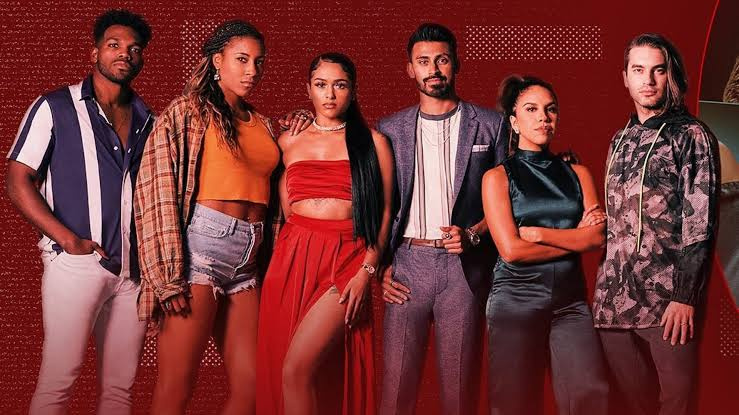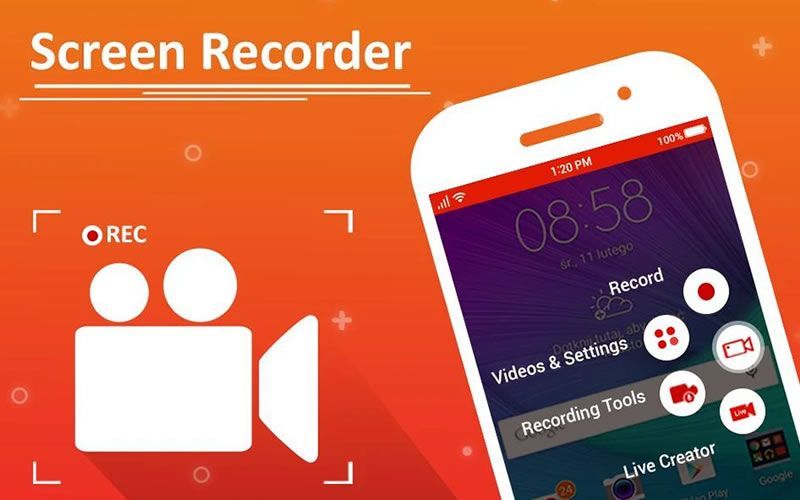Po številnih ugibanjih in govoricah je Google končno dodal temno temo v svoj iskalnik za uporabnike namiznih računalnikov. Novice o tem, da Google testira temni način na svojem iskalniku, so se vrnile decembra. In zdaj je ta funkcija uradna in bo dosegla vse Googlove uporabnike v naslednjih nekaj tednih, v skladu z navodili Vodja podpore za Googlove izdelke .
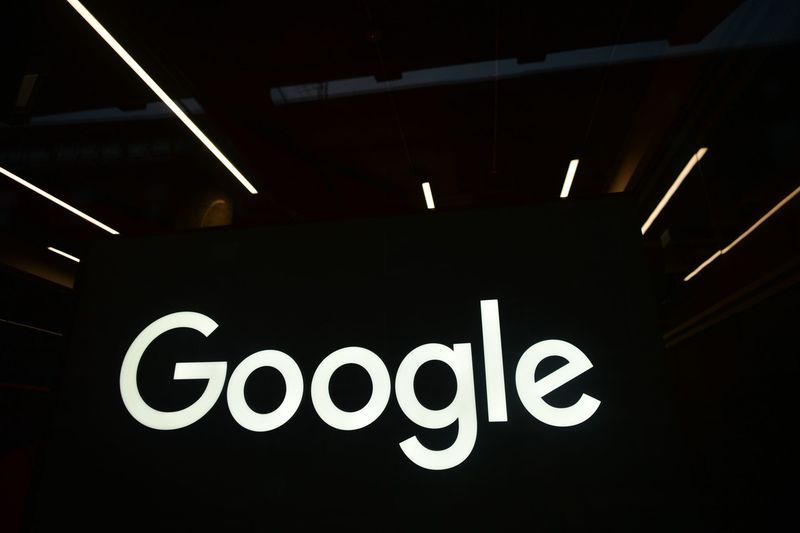
Najbolj priljubljen iskalnik Google je predstavil funkcijo temnega načina za uporabnike namiznih računalnikov, da bi jim ponudil popolnoma prenovljen videz in novo izkušnjo brskanja. Ta funkcija je še posebej koristna za tiste ljudi, ki sovražijo pomikanje po svetlih spletnih straneh.
Iskalnik Google: nov temni način
Google že dolgo dela na tem, da bi svojemu iskalniku dodal funkcijo temnega načina - testiranje se je začelo decembra. Od takrat naj bi veliko uporabnikov namiznih računalnikov, ki uporabljajo Google kot privzeti iskalnik, dobivalo in izgubilo dostop do temnega načina. Zdaj je funkcija uradna za vse uporabnike namiznih računalnikov.
Po poročilih so nekateri uporabniki namiznih računalnikov dobili tudi dostop za omogočanje mobilne spletne različice Googla na svojem računalniku. Medtem ko so nekateri videli ikono za hitro preklopno iskanje v svojem iskalniku Google. Vendar nobena od teh dveh posodobitev ni omenjena v Googlovem sporočilu za javnost.

Da, že dolgo nazaj smo imeli možnost vklopa temnega načina v Googlu z uporabo različnih vtičnikov za teme, ki so prisotne v spletni trgovini. Celo večina Google Apps, zasnovanih za Android in iOS, je imela funkcijo temnega načina, vključno z uradno aplikacijo za iskanje Google.
Toda zdaj, ko je ta funkcija uradno na voljo na namizju, bo olajšala breme ljudi, ki se ne želijo spuščati v težave z nameščanjem razširitev ali spreminjanjem tem.
Kako omogočiti temni način Google Iskanje za namizje?
Zelo enostavno in preprosto je vklopiti temni način Iskanje Google za namizje. Tukaj so navodila po korakih, ki jih morate upoštevati, da omogočite temni način.
- Kliknite na tri pike v desnem kotu brskalnika Google.

- Zdaj kliknite na Nastavitve in nato na Videz.

- Če ste prejeli posodobitev, boste videli možnost izbire med temno, svetlo in privzeto napravo. Privzeta vrednost naprave se bo samodejno ujemala z barvo brskalnika Google Chrome glede na barvno shemo vaše naprave. Medtem ko bosta Dark in Light delovala, kot pove njuno ime.
- Ko končate z izbiro temnega načina, kliknite možnost Shrani.

Če posodobitve še niste prejeli, vam ni treba skrbeti, saj bo trajalo nekaj tednov, da bo Google popolnoma uvedel posodobitev. V temnem načinu boste lahko uživali na Googlovi domači strani, strani z rezultati iskanja in nastavitvah iskanja.